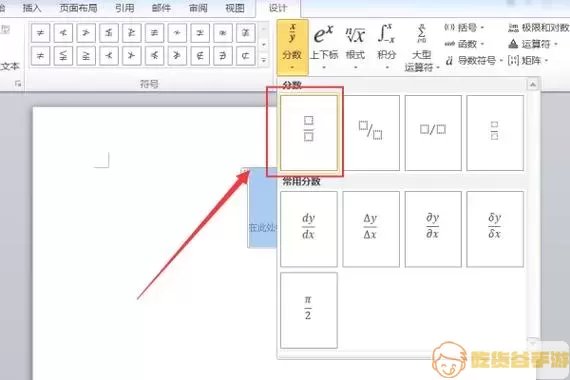03年word如何输入分数(word 如何输入分数)
在日常办公和学习中,我们常常需要在Word文档中输入各种类型的数学符号和份数。分数作为重要的数学表达方式,不仅在学术论文、报告中运用广泛,甚至在日常生活中也时常需要。因此,了解如何在Word中输入分数,对于提高工作效率和文档美观性都是非常重要的。本文将详细介绍在2003年版Word中输入分数的方法。
首先,Word 2003是一个相对基础的文字处理软件,其界面和功能相较于当前版本较为简单,但输入分数的方法依旧有效。以下是具体的几种输入方法:
方法一:直接输入数字和斜杠
最简单的输入分数的方法是使用数字和斜杠。例如,如果你想输入“1/2”,只需在文档中直接输入“1/2”,Word会自动将其识别为分数。这一方法适合简单分数的输入,但在格式上可能稍显不美观。
方法二:使用公式编辑器
Word 2003 提供了一个强大的工具——公式编辑器。通过公式编辑器,你可以更规范地输入分数。
步骤如下:
在Word 2003中,点击菜单栏的“插入”项。
然后选择“对象”选项。
在弹出的对话框中,找到“Microsoft 公式 3.0”,然后点击确定。
此时你会进入公式编辑的界面,选择分数符号,输入所需的分子和分母。
完成后,点击文档中的任意位置,分数就会以更加美观的格式显示出来。
具体效果如下图所示:

方法三:使用表格
对于需要显示多个分数的情况,可以使用Word的表格功能。
步骤如下:
点击“插入”菜单,选择“表格”,然后插入一个1x2或1x3的表格。
在表格的上方单元格输入分子,下方单元格输入分母。
可以通过调整单元格的边框,隐藏表格的边框,使其看上去像是一个标准的分数。
这种方法适合需要展示多个分数或者复杂分数操作的场合。
方法四:使用“字符映射”工具
虽然Word中没有直接的分数符号输入,但有些字符集可以帮助我们输入分数符号。使用“字符映射”工具,可以找到并插入特定的字符。
步骤如下:
点击“开始”菜单,选择“程序”,再选择“附件”中的“系统工具”。
打开“字符映射”工具,查找需要的分数字符,并复制到剪贴板。
回到Word文档中,将其粘贴到需要输入分数的地方。
这种方法可以用于输入一些特殊分数符号。
总结
在Word 2003中输入分数有多种方法,具体选择哪种方法还需结合使用场景。对于简单分数,直接输入数字加斜杠是最简便的;而需要规范化显示的分数则可以借助公式编辑器。使用表格能更好地展示多个分数,字符映射工具则适合一些特殊字符的输入。
通过了解以上几种方法,相信读者可以更加自如地在Word中输入分数,从而提高文档处理的效率和质量。
希望本文的介绍对您有所帮助!